乐播投屏去15秒广告破解下载 v5.9.72 安卓版
软件介绍
乐播投屏去15秒广告破解版是一款功能强大的手机投屏工具,旨在解决用户在家庭、教育、商务等场景中的投屏需求。用户可以通过这款软件,实现手机、平板等移动设备与电视、投影仪等大屏幕设备之间的连接与投屏操作,让用户可以更便捷地分享精彩内容、进行展示演示或轻松观看影视剧等。无论是在家庭聚会上分享生活趣事,还是在商务会议中展示报告数据,该软件都能帮助用户实现高效的投屏体验。
乐播投屏去15秒广告破解版操作简单,界面友好,支持多种投屏方式,包括无线投屏、有线投屏等,兼容性强,可适配多种不同品牌和型号的大屏设备。此外,这款软件还提供了丰富的投屏定制设置,用户可以根据实际需求自定义分辨率、画面比例、音频输出等参数,确保投屏效果更加清晰流畅。不仅如此,该软件还支持实时录制投屏内容、截图分享、远程遥控等功能,让用户在投屏过程中拥有更多操作选择和交互乐趣。
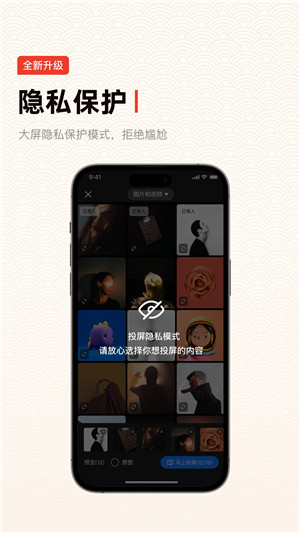
功能介绍
1、连接方式
-搜索连接,打开乐播APP,会自动搜索同一网络下的电视/投影大屏
-扫码连接,无需同一WiFi,随时随地扫码绑定大屏,轻松实现跨网投屏,适用于酒店场景,访客模式
-投屏码连接,手机电视电脑均有一个投屏码,输入准确的投屏码,即可实现同网或远程投屏。
2、支持设备
「手机电视投屏」支持各种智能电视,如小米电视,小米盒子,创维爱投屏,海信hi投屏,康佳电视易互动投屏,TCL电视多屏互动,长虹电视智控投屏,索尼电视投屏,三星电视投屏,乐视,微鲸电视等。
「手机投屏投影仪/盒子」能投屏各种智能投影仪,如坚果投影,当贝投影投屏,极米投影,神画投影等;支持小米盒子投屏,天猫魔盒,海美迪,英菲克,当贝盒子等盒子投屏等。
「手机投屏电脑」支持windows电脑投屏,手机无线显示同屏至电脑,手机直播投屏或上网课。
「电脑投屏电视」电脑屏幕镜像到智能电视和投影仪,开会更高效。
「电脑投电脑」支持电脑投屏至其他电脑,只需在两台设备分别安装乐播投屏,即可实现无线与无限投屏,是当之无愧的无线投屏神器。
3、技巧
-在电视上安装乐播投屏电视版。在电脑上安装乐播投屏电脑版,投屏功能更全面。
-在手机APP内或公众号乐播投屏有在线客服,实时为您服务解答。
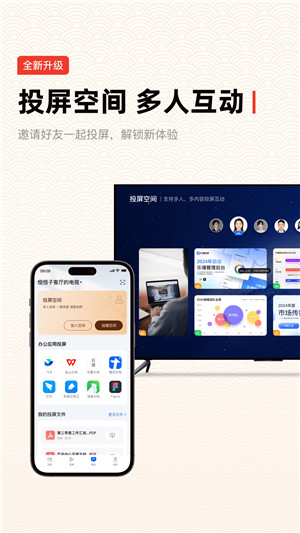
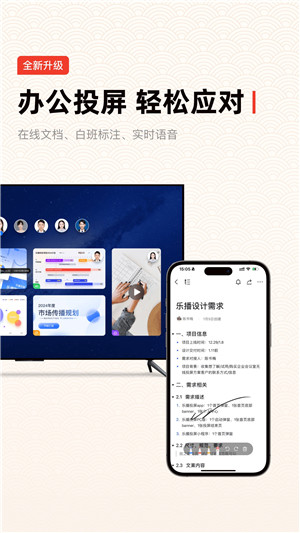
乐播投屏怎么用手机投屏到电视
打开手机上的乐播。

点击右下角的“我的”。
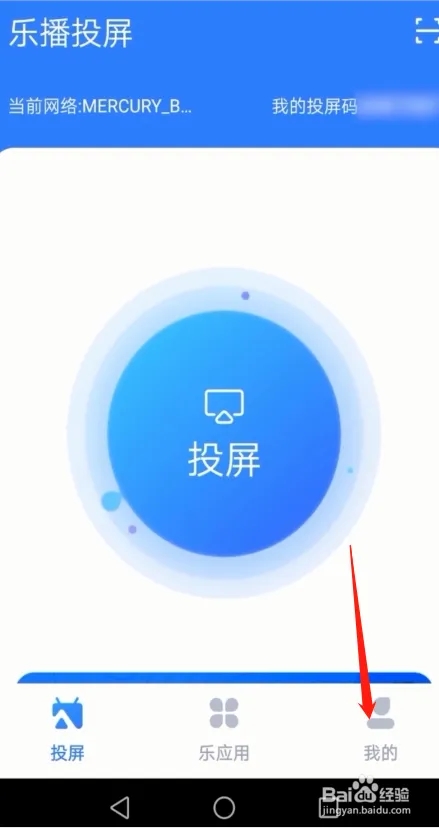
进入我的界面后点击右上角的“设置”图标。
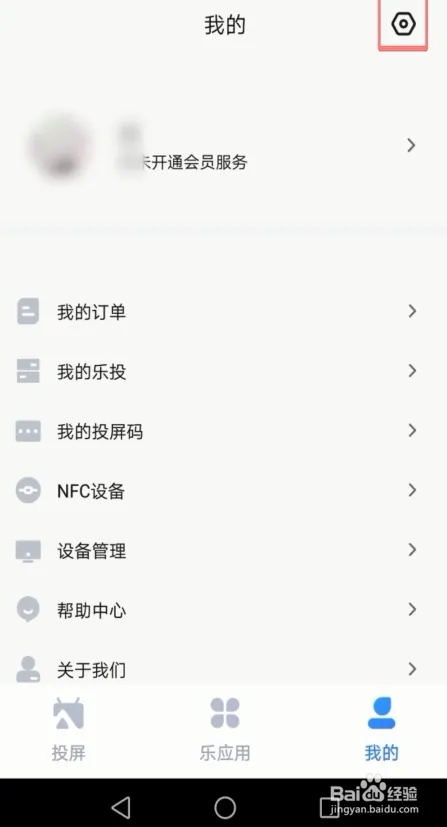
进入设置界面后点击“镜像设置”。
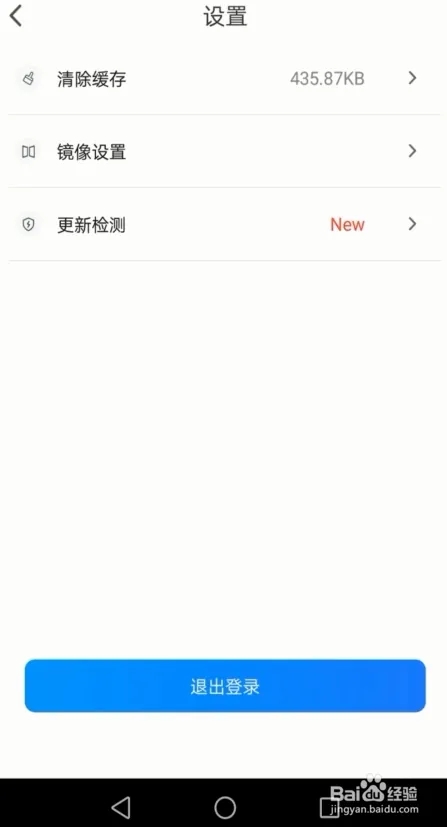
将镜像麦克风声音打开。
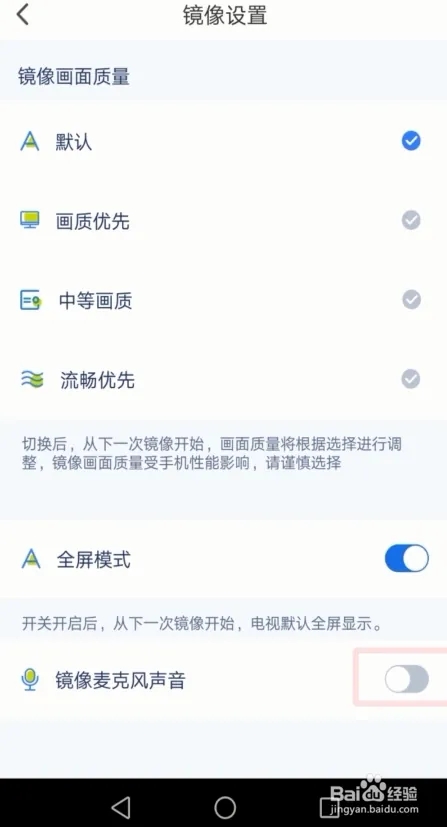
退出乐播投屏APP并进入手机设置界面。
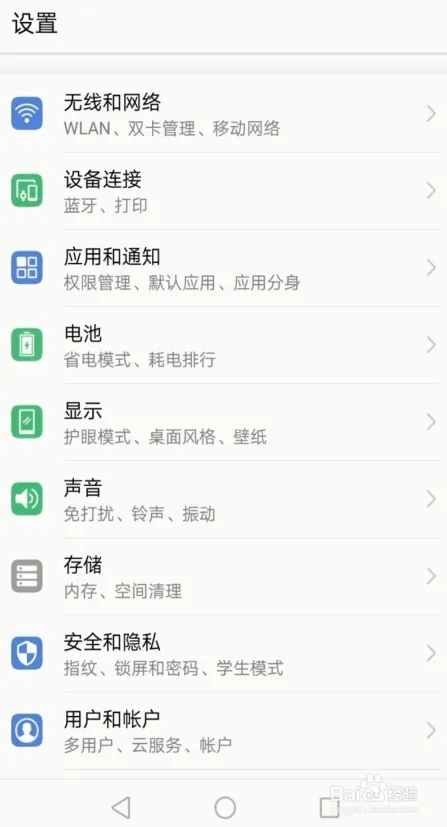
在设置界面上点击“设备连接”。
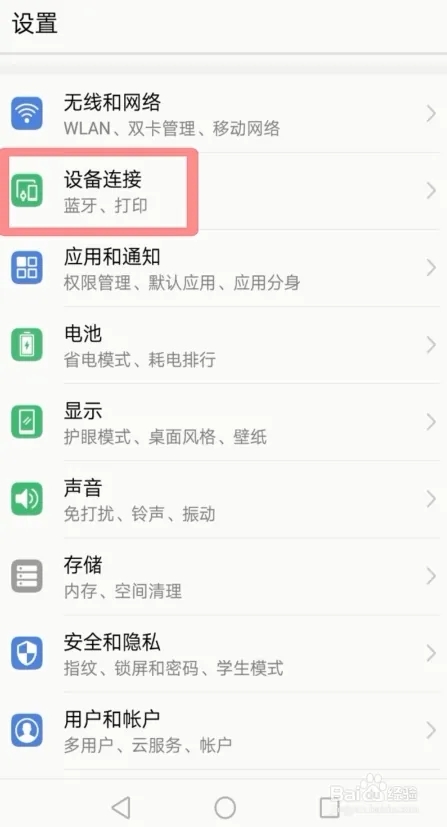
进入设备连接界面并点击开启“蓝牙”。
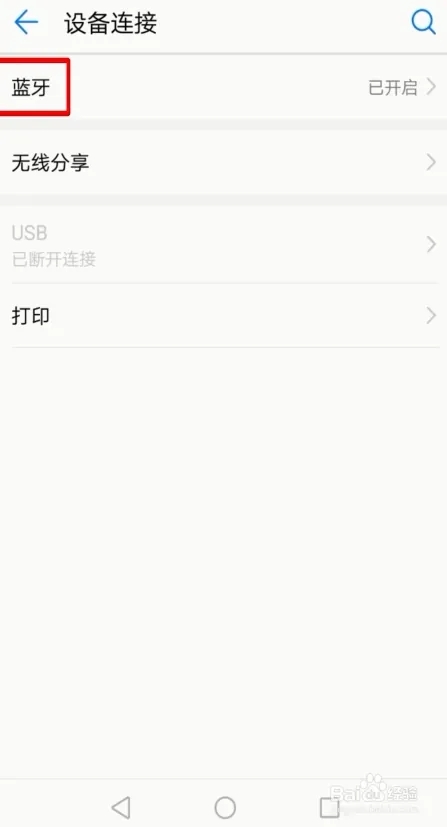
搜索要连接的设备连接。
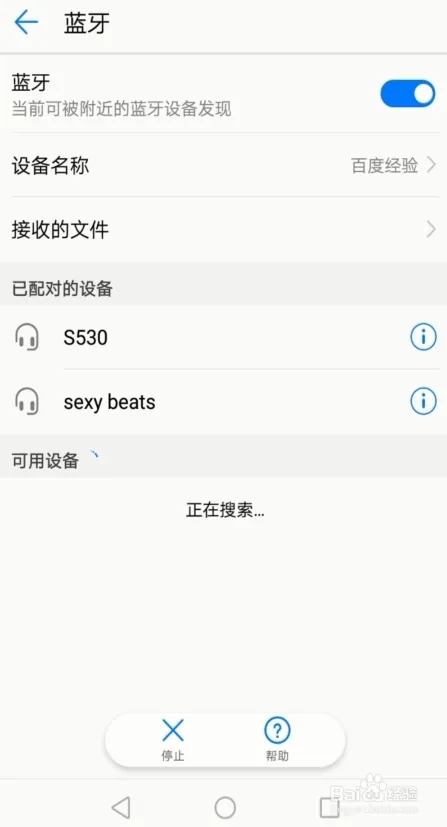
常见问题
一、第三方APP搜不到设备解决方法
1、首先确保电视(或投影仪/机顶盒)乐播投屏已经打开,并且手机和电视连接同一个WiFi网络,同频段。(比如都连接“lebo-5G”或都连接“lebo-2.4G”,不要手机连2.4G,电视连5G)。
2、多次搜索不到可重启手机电视或关闭路由器电源5-10分钟后,再重启重新搜索。
3、 打开手机乐播投屏-选择“APP投屏”-选择设备(或扫码/输入投屏码连接设备),然后再去视频APP选择视频。(如之前有打开视频APP,切记一定要清除打开视频APP的记录,重新打开。)
4、 安卓手机打开手机-设置-电池-乐播投屏-允许完全后台行为-打开。
5、以上方法都搜不到则用手机开热点让电视(或投影仪/机顶盒)连接再次搜索。如果搜到属于路由器问题。解决:登陆路由后台关闭AP隔离,且勿连接访客模式勿交叉使用交换机和信号放大器,确保是同一个路由器下的直接wifi。(如何关闭路由器AP隔离方法:百度路由器型号+如何关闭AP隔离)。
备注:您也可以直接扫码投屏或输入投屏码投屏,投屏更快捷。
二、怎么镜像投屏/投屏手机屏幕
步骤1:电视端/投影仪下载安装乐播投屏并打开首页,会出现二维码和投屏码。
步骤2:安卓手机在应用商店、苹果手机在APP Store下载“乐播投屏”后,登录账号。
步骤3:手机乐播投屏点“屏幕镜像”,选择设备,或扫电视端/投影仪乐播投屏的二维码/或输入投屏码,连上后,点“屏幕镜像”“立即开始”,手机桌面就可以投到电视上了。
注:苹果手机提示“开始直播”显示录屏状态,只是提示语是这样,实际上是不会录屏保存的,请放心投屏。
三、手机镜像电视,卡顿延时
1、打开电视乐播投屏—右上角设置—投屏环境检测。如果网络状态是2.4G,则将电视连接路由器的5G频段/或网线,可有效改善延时问题。
2、打开手机乐播投屏—我的—设置—镜像设置—选择流畅优先手机重新镜像。
3、打开电视乐播投屏—按遥控器菜单键或下键进入设置—-镜像投屏设置-将镜像模式—调为普通模式手机重新镜像(如无改善则调到兼容模式或软解模式)。
4、如上述操作后无改善,打开电视乐播投屏—右上角设置—-镜像投屏设置-设置分辨率-切换分辨率后重新投屏,选择效果最优的一个。
5、如果是跨网投屏卡顿,可切换一下云镜像线路。方法:打开电视乐播投屏—右上角设置—-镜像投屏设置-云镜像线路-线路A/线路B相互切换,切换后重新投屏,选择一个最优效果的线路投屏。
四、安卓手机镜像闪退/异常断开
请先确认网络情况是否最优,建议使用5GWiFi投屏更佳。可尝试切换网络投屏,如未改善,按以下方法调试:
1、 打开手机设置-应用管理-乐播投屏-悬浮窗权限开启;打开手机设置-电池-省电模式关闭
2、手机底部向上滑并停留1s左右即可进入后台应用界面。找到乐播投屏点右上角三个点,选择“锁定“,此时,应用的旁边多了一个小锁,就可以了。
3、安卓手机打开手机-设置-电池-乐播投屏-允许完全后台行为-打开。
4、请您先确认手机跟电视是否自身运行缓慢,关闭多余运行程序,保留足够的运行空间。
5、如果以上操作无效,检查手机里是否有腾讯手机管家等第三方管家软件,把它卸载再试。
-
 乐播投屏车机版下载 v5.9.70 安卓版
乐播投屏车机版下载 v5.9.70 安卓版生活休闲 | 197.30MB
-
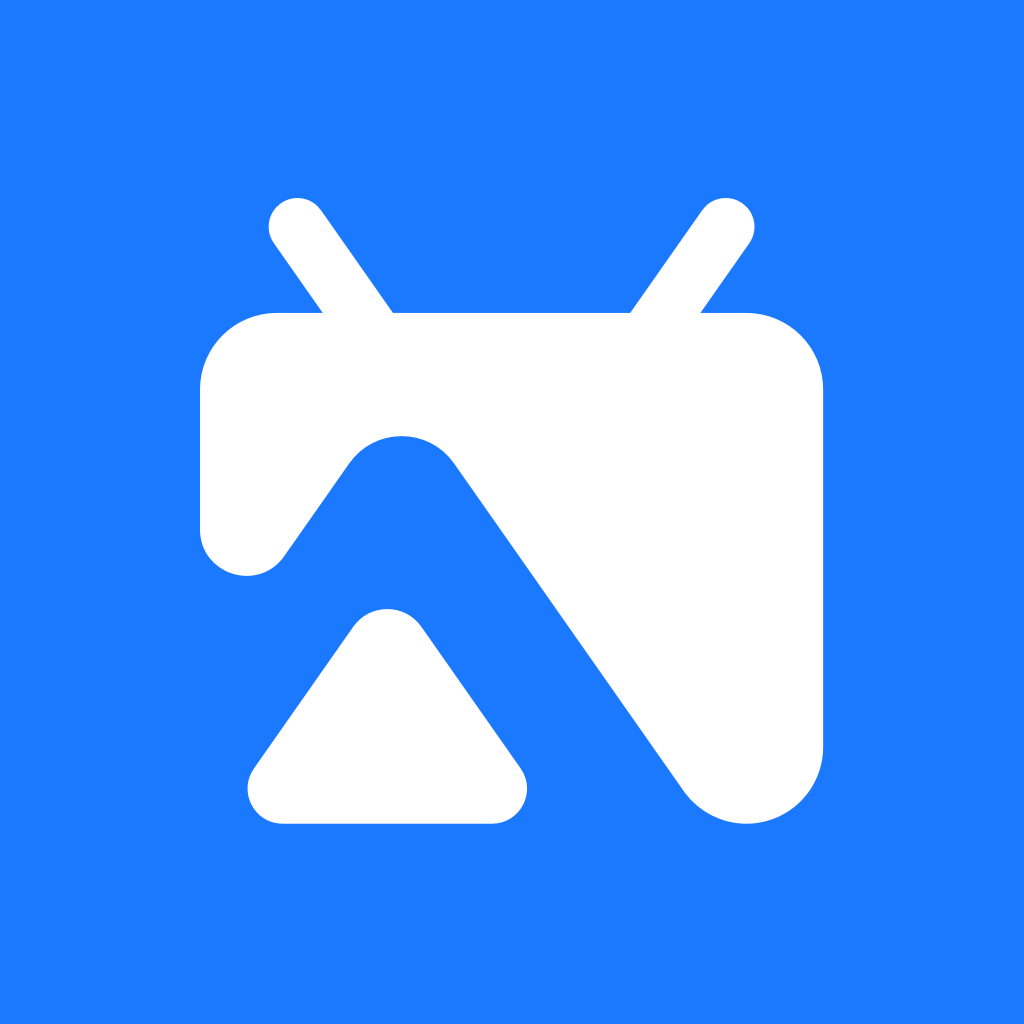 乐播投屏永久VIP账号共享版下载 v5.9.02 安卓版
乐播投屏永久VIP账号共享版下载 v5.9.02 安卓版生活休闲 | 143.03MB
-
 乐播投屏TV版下载 v5.9.98 安卓版
乐播投屏TV版下载 v5.9.98 安卓版生活休闲 | 215.19MB
-
 云播投屏TV版 v5.8.76 安卓版
云播投屏TV版 v5.8.76 安卓版影音视听 | 126.32MB
-
 乐播投屏下载安装app v5.9.98 安卓版
乐播投屏下载安装app v5.9.98 安卓版生活休闲 | 215.19MB
-
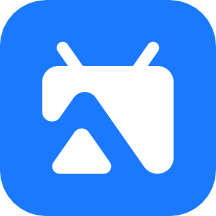 乐播投屏手机版APP下载 v5.9.98 官方版
乐播投屏手机版APP下载 v5.9.98 官方版生活休闲 | 215.19MB
-
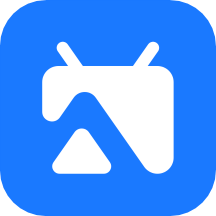 乐播投屏APP免费下载 v5.9.98 安卓版
乐播投屏APP免费下载 v5.9.98 安卓版生活休闲 | 215.19MB


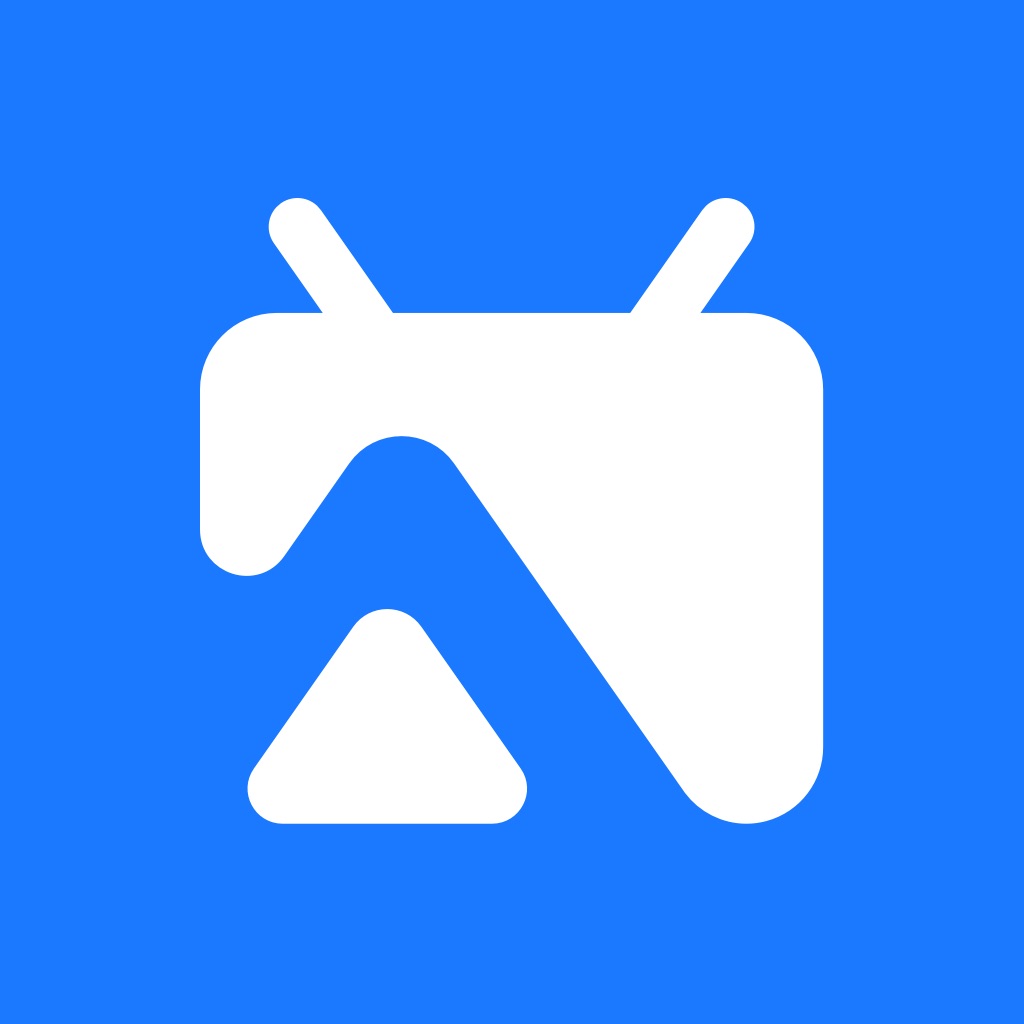



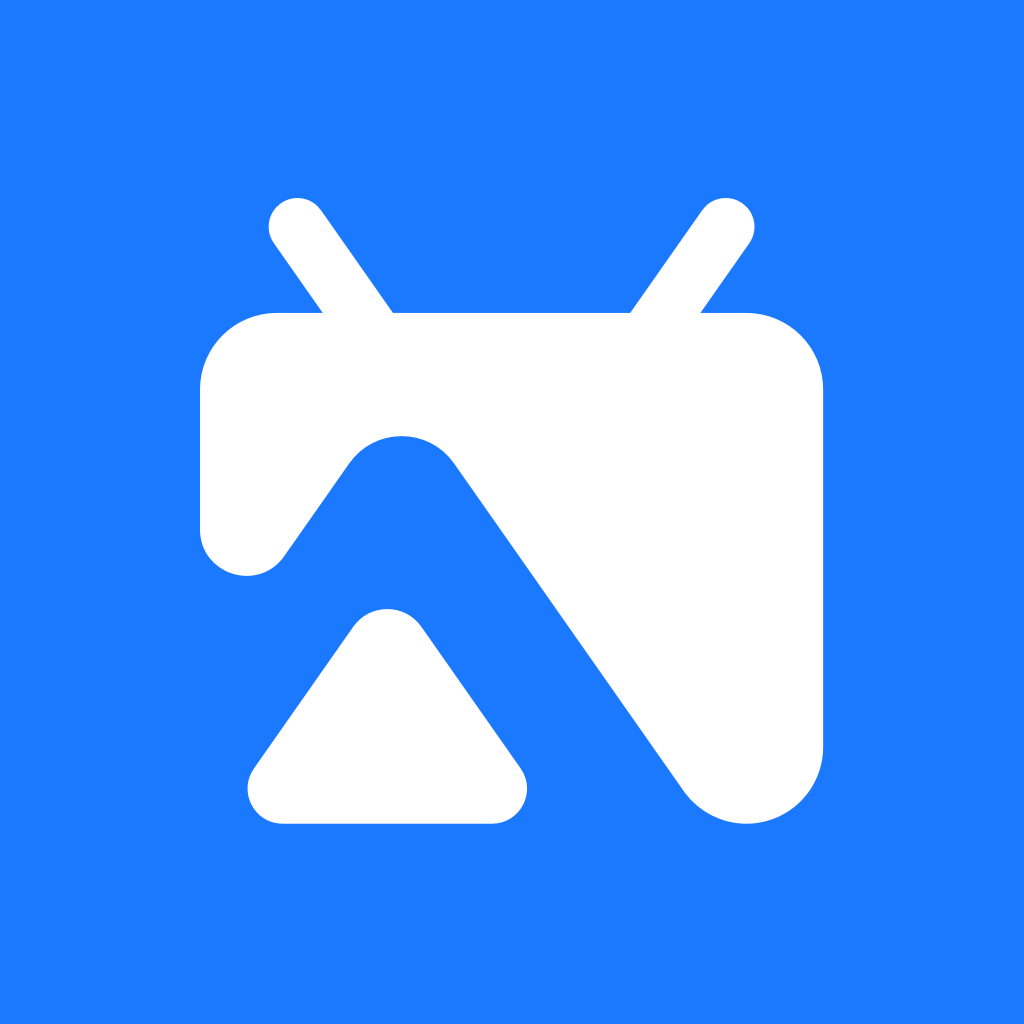



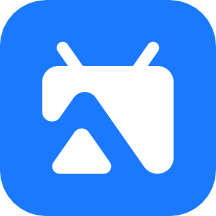
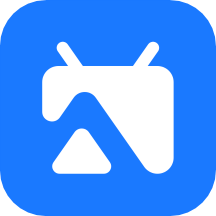
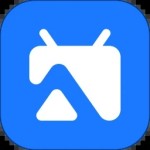


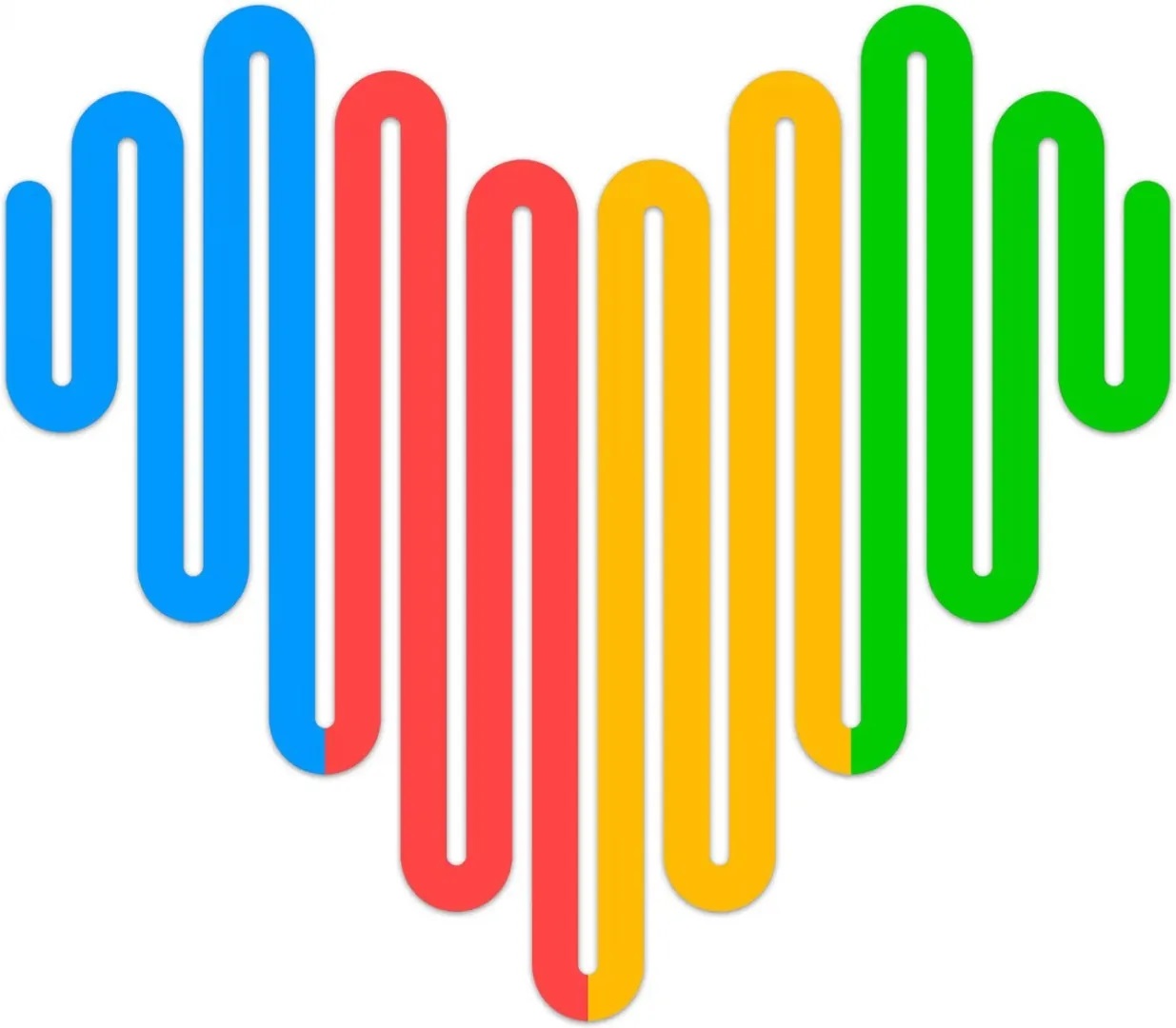



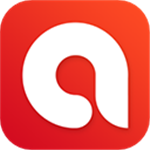
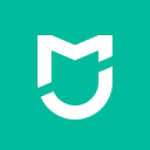










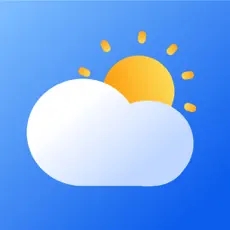











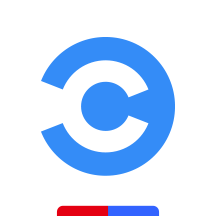
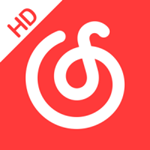




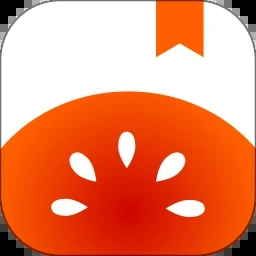


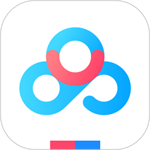
 浙公网安备 33038202002266号
浙公网安备 33038202002266号